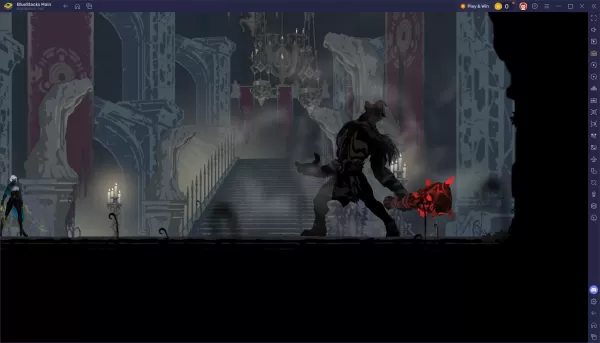이 가이드에서는 EmuDeck을 사용하여 Steam Deck에서 Sega CD 게임을 플레이하는 방법을 자세히 설명합니다. 설정, ROM 전송 및 문제 해결에 대해 다루겠습니다.
시작하기 전에:
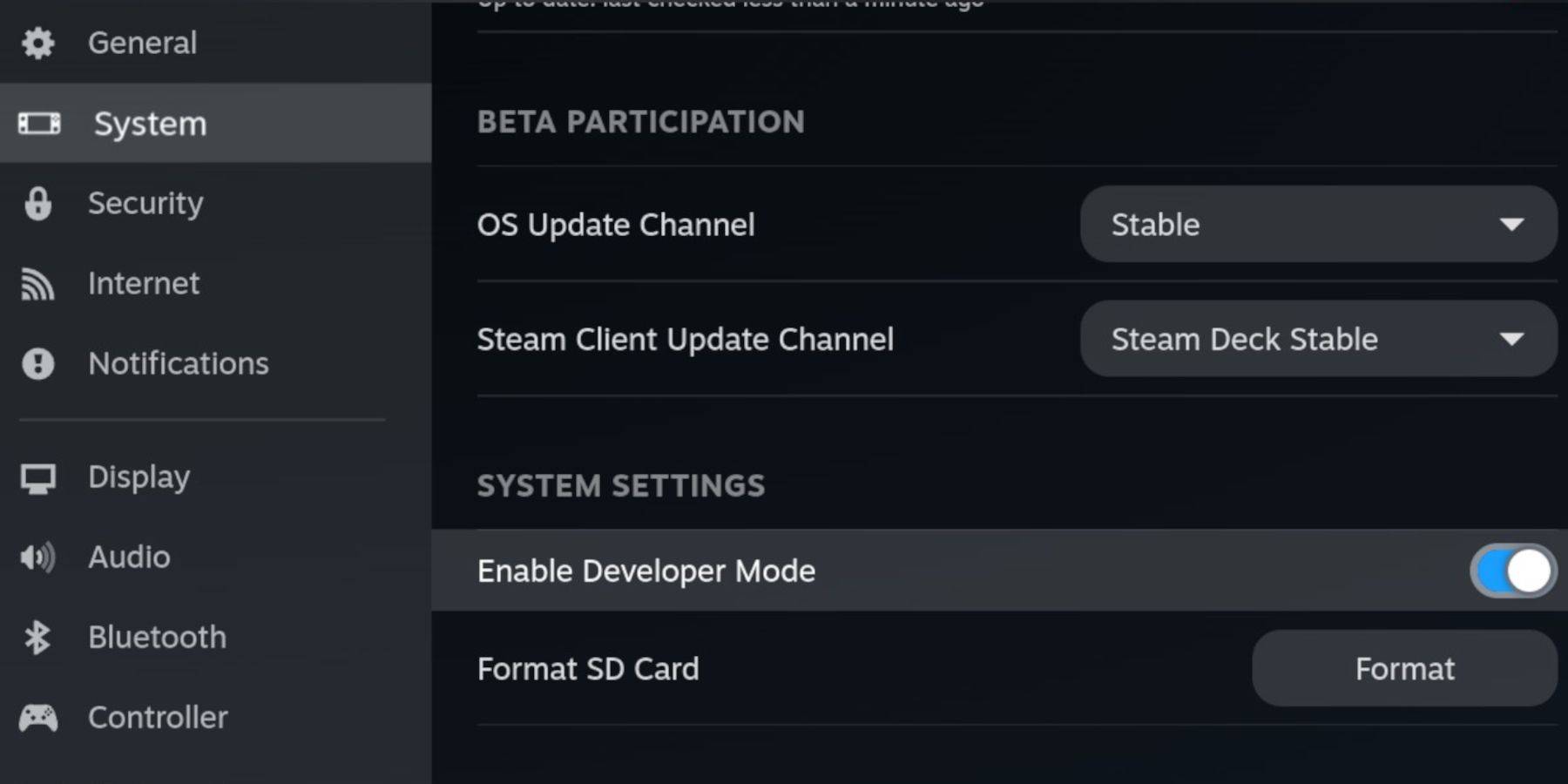 EmuDeck 업데이트와의 호환성을 위해 Steam Deck에서 개발자 모드와 CEF 원격 디버깅을 활성화하세요. 지침:
EmuDeck 업데이트와의 호환성을 위해 Steam Deck에서 개발자 모드와 CEF 원격 디버깅을 활성화하세요. 지침:
- Steam 메뉴에 액세스합니다(Steam 버튼).
- 시스템 > 개발자 모드로 이동하세요. 활성화하세요.
- 개발자 메뉴에서 CEF 원격 디버깅을 활성화하세요.
- 전원 메뉴 > 데스크톱 모드.
필수 요구 사항:
- 빠른 A2 microSD 카드(EmuDeck 및 게임용). Steam Deck에서 포맷하세요(Steam 메뉴 > 저장소 > SD 카드 포맷).
- 합법적으로 획득한 Sega CD ROM 및 BIOS 파일.
- 선택 사항: 보다 쉬운 파일 관리를 위한 키보드 및 마우스.
EmuDeck 설치:

- 데스크톱 모드로 전환합니다(스팀 버튼 > 전원 > 데스크톱 모드).
- 브라우저를 다운로드하세요(Discovery Store에서).
- EmuDeck을 다운로드하고 SteamOS 버전을 선택하세요.
- 사용자 정의 설치를 선택하여 설치 프로그램을 실행합니다.
- SD 카드와 Steam Deck을 대상으로 선택하세요.
- RetroArch, MelonDS, Steam ROM Manager 및 Emulation Station(또는 모든 에뮬레이터)을 선택하세요.
- 설치를 완료하세요.
Sega CD 파일 전송:
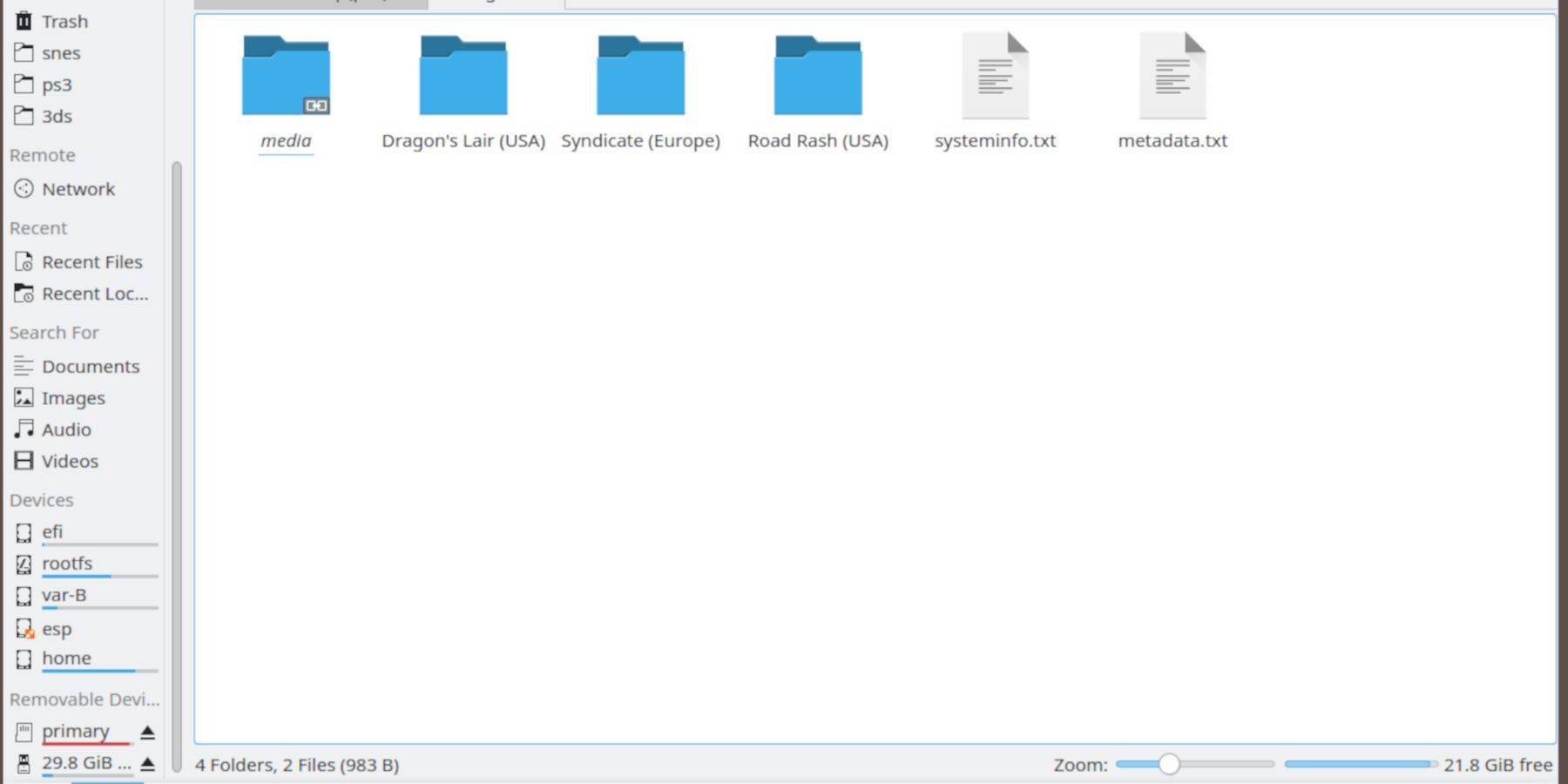
- 돌핀 파일 브라우저를 엽니다(데스크톱 모드).
- SD 카드(기본)로 이동합니다.
Emulation>BIOS로 이동하여 BIOS 파일을 전송하세요.Emulation>ROMS>segaCD(또는megaCD)으로 이동하여 ROM을 전송하세요.
Steam ROM 관리자에 ROM 추가:
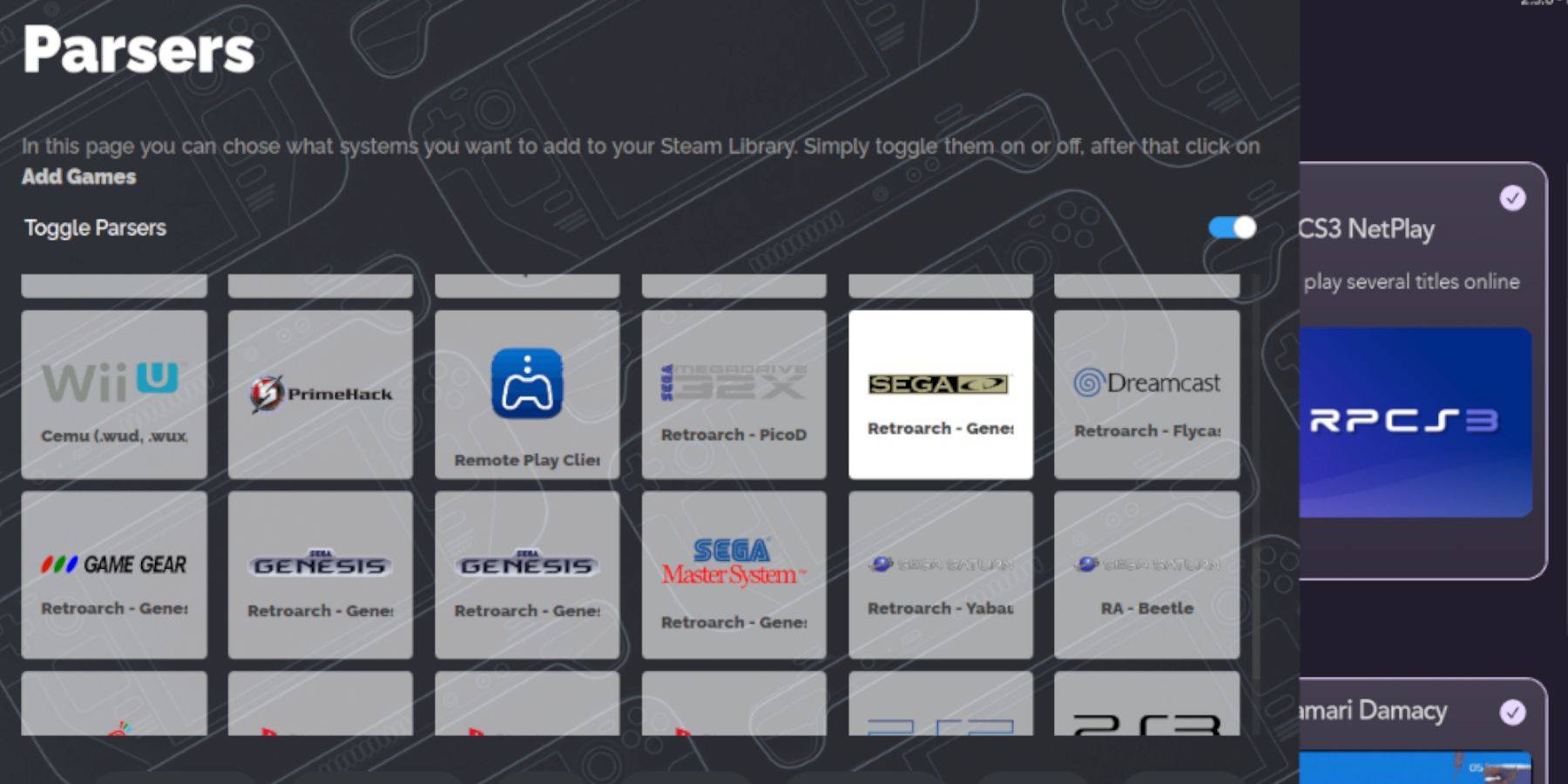
- EmuDeck을 엽니다.
- Steam ROM 관리자를 실행하세요. "예"를 클릭하세요.
- '다음'을 클릭하세요. Nintendo DS 단계를 건너뛰세요.
- "게임 추가"를 클릭한 다음 "분석"을 클릭하세요. SRM이 여러분의 게임과 커버를 준비해드립니다.
누락된 표지 수정:
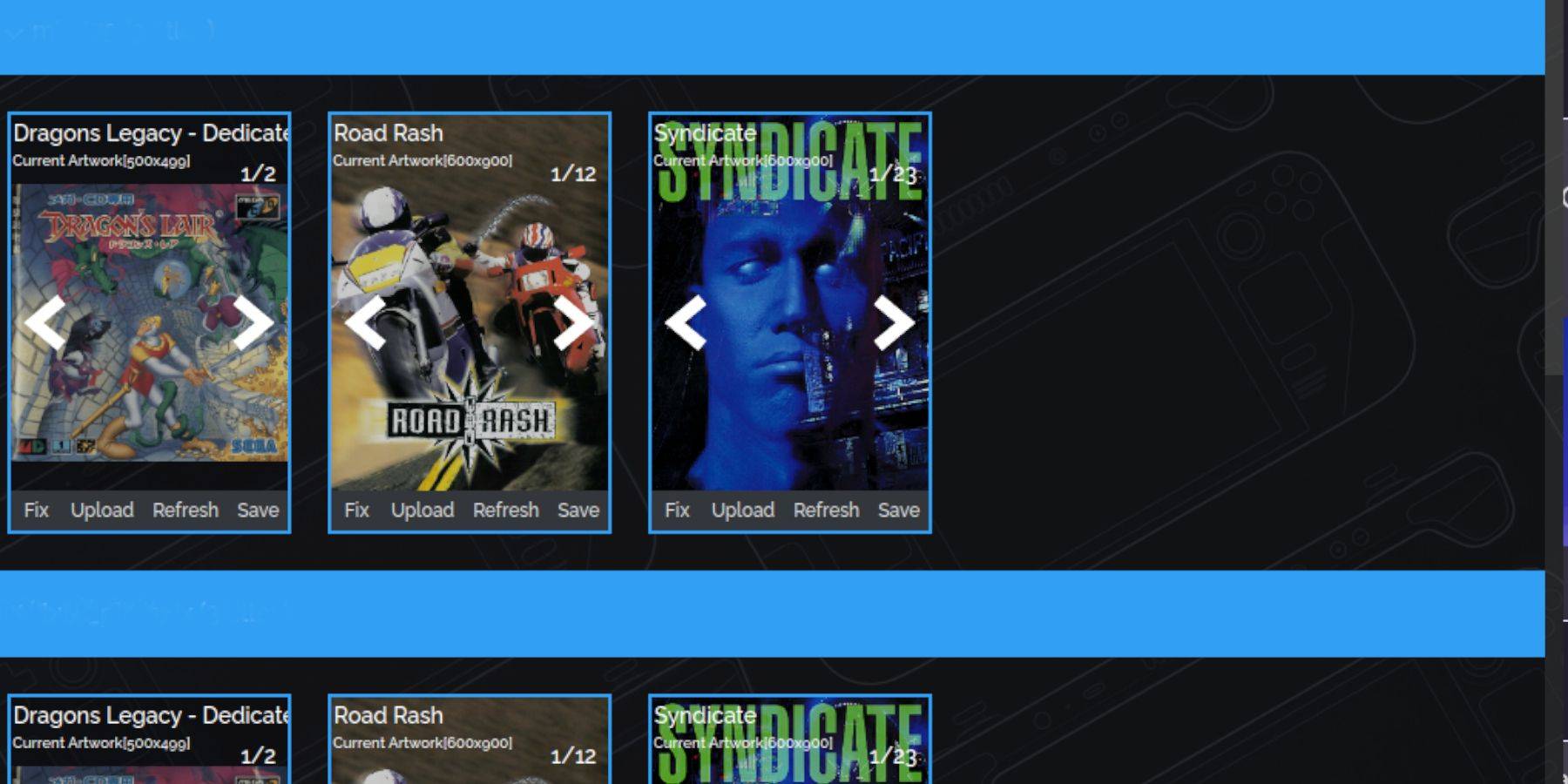
표지가 없는 경우:
- '수정'을 클릭하세요. 게임제목을 검색하세요.
- 표지를 선택하고 "저장 후 닫기"를 클릭하세요.
SRM에서 표지를 찾을 수 없는 경우 "업로드"를 사용하여 수동으로 표지를 추가하세요.
게임 플레이:
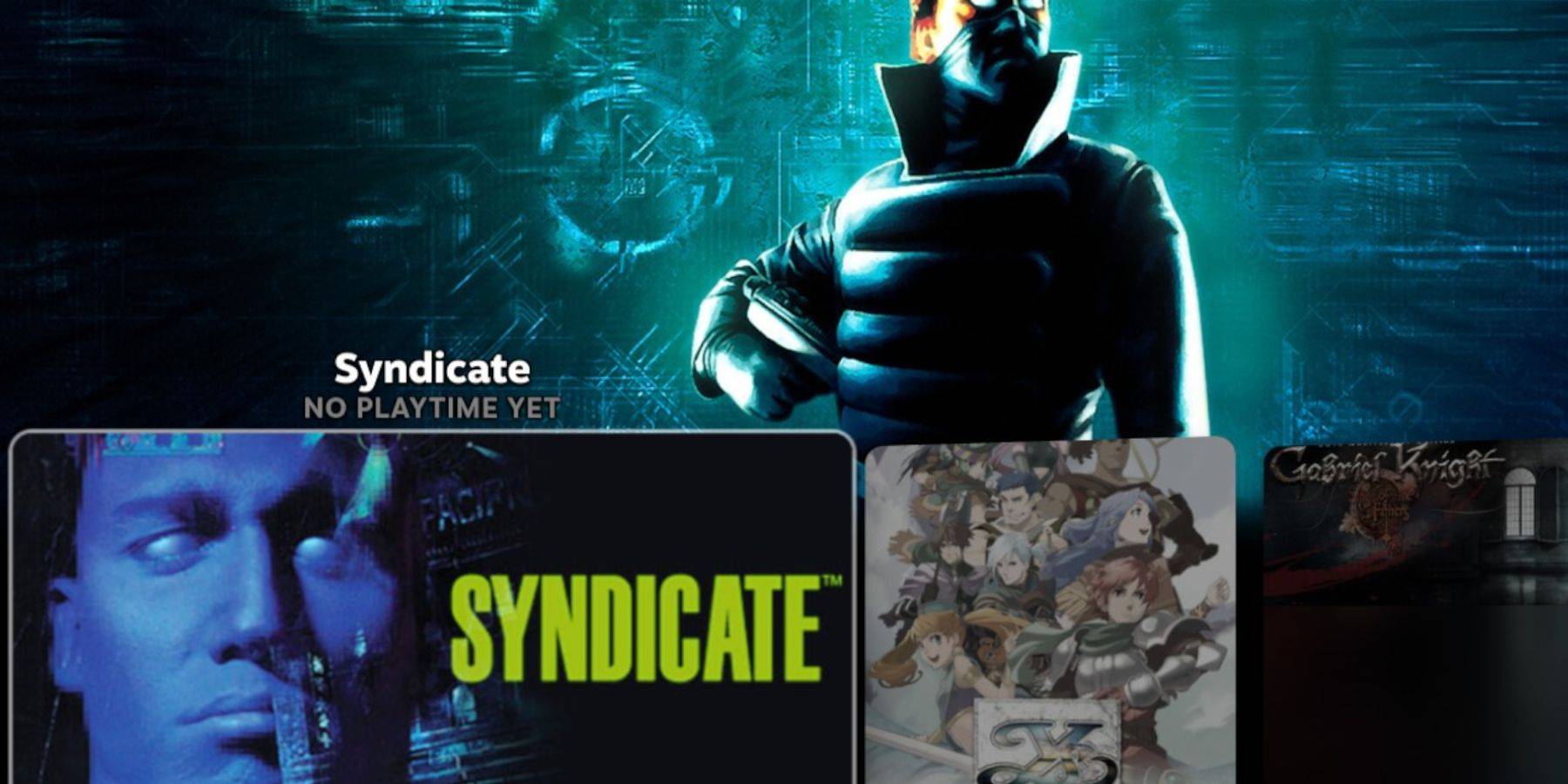
- Steam 라이브러리 > 컬렉션 > Sega CD로 이동하세요.
- 게임을 시작하세요.
에뮬레이션 스테이션 사용:
에뮬레이션 스테이션(이전에 설치됨)은 특히 멀티 디스크 게임에 대해 더 나은 라이브러리 보기를 제공합니다. Steam 라이브러리 > Non-Steam을 통해 액세스하세요. 메타데이터 및 표지 아트에 스크래퍼 기능을 사용하세요.
데키 로더 및 전동 공구 설치:
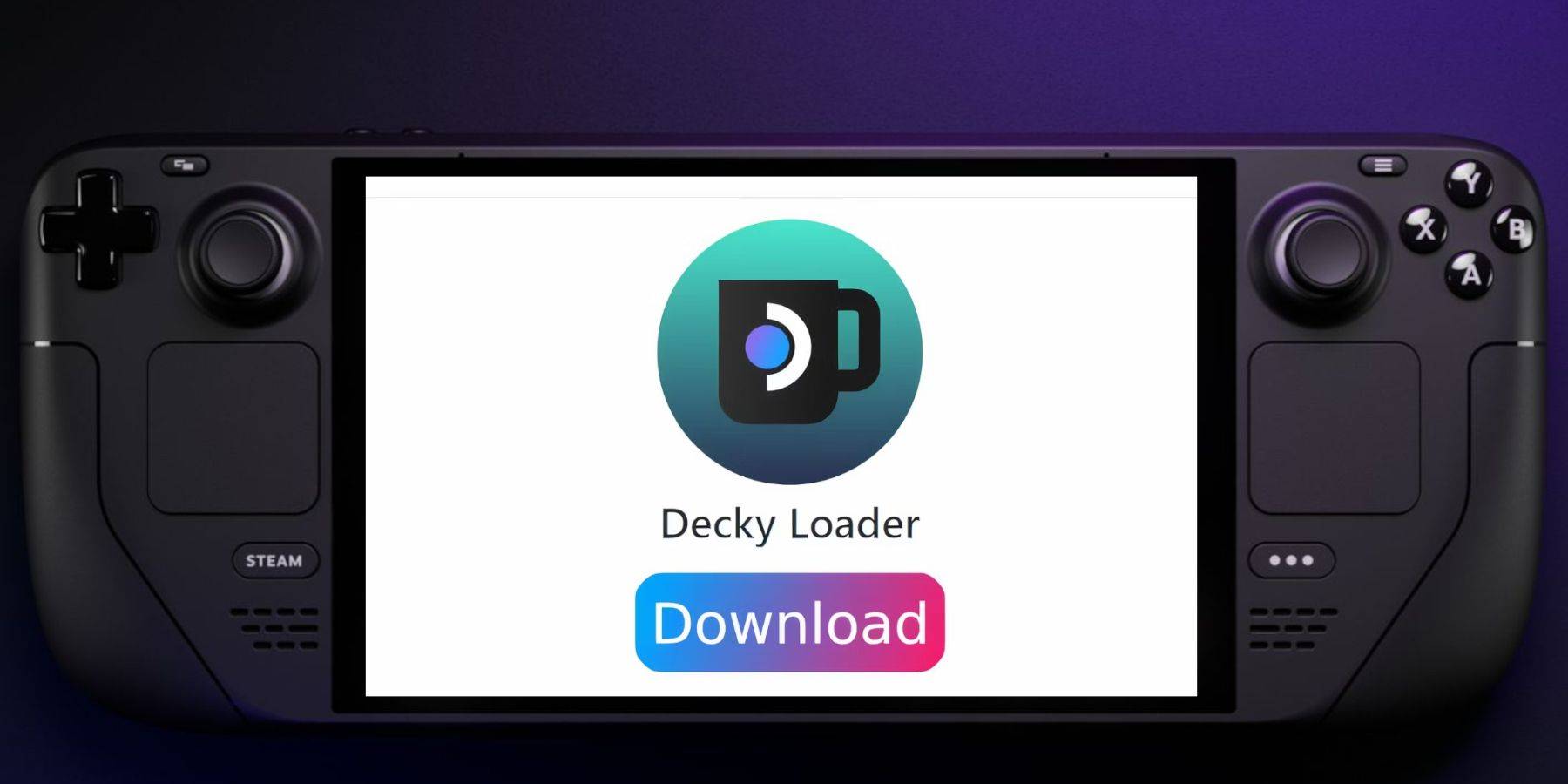
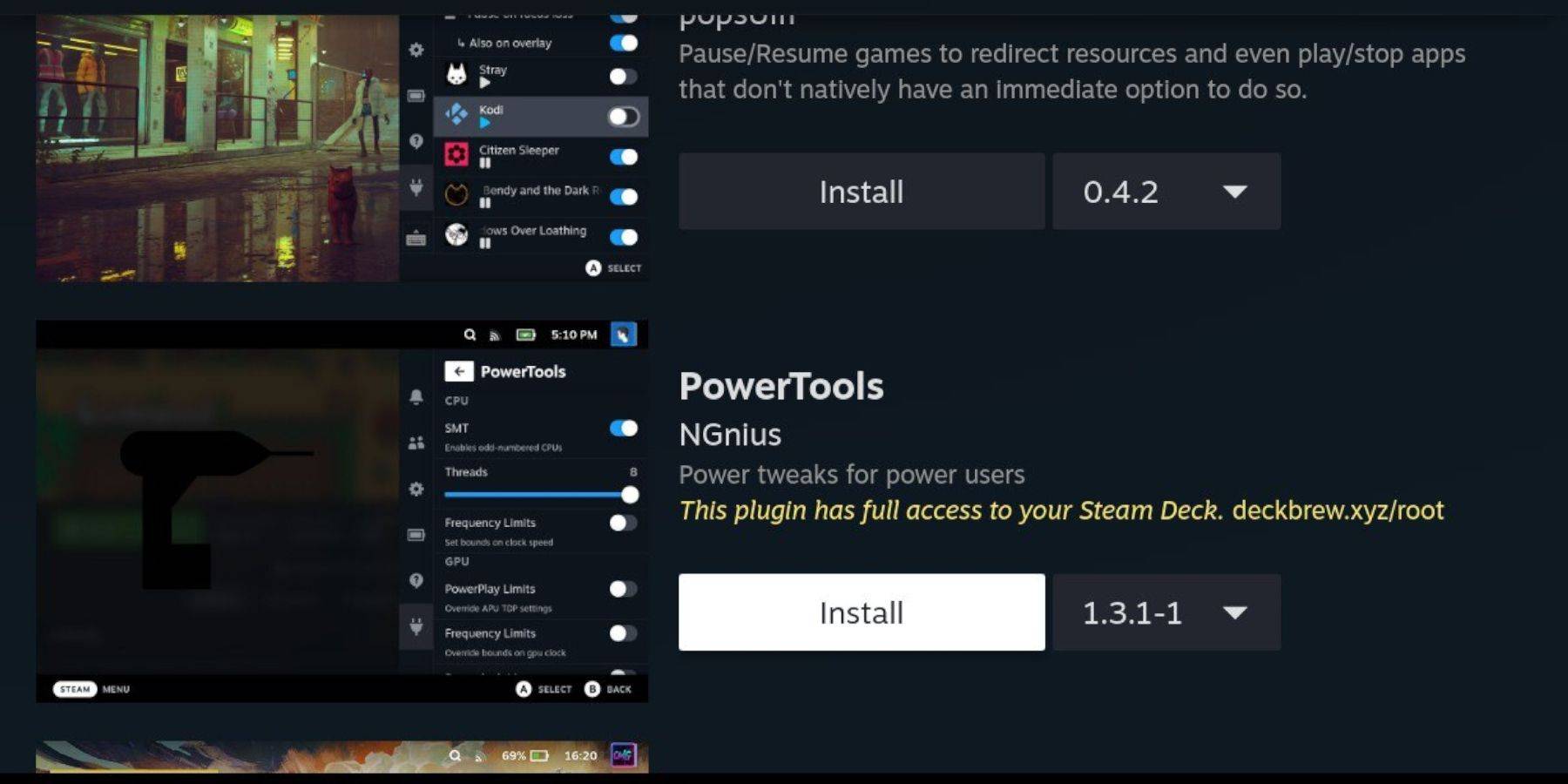
EmuDeck은 전동 공구용 Decky Loader를 권장합니다.
- 데스크탑 모드로 전환하세요.
- GitHub에서 Decky Loader를 다운로드하세요. 권장 설치를 선택하여 설치 프로그램을 실행하세요.
- 게임 모드에서 다시 시작하세요.
- Decky Loader(QAM 버튼)에 액세스하세요. Decky Store에서 전동 공구를 설치하세요.
- Power Tools 설정을 최적화합니다(SMT 비활성화, 스레드를 4로 설정, 성능 메뉴에서 GPU 클럭 조정).
Steam 데크 업데이트 후 Decky Loader 복원:
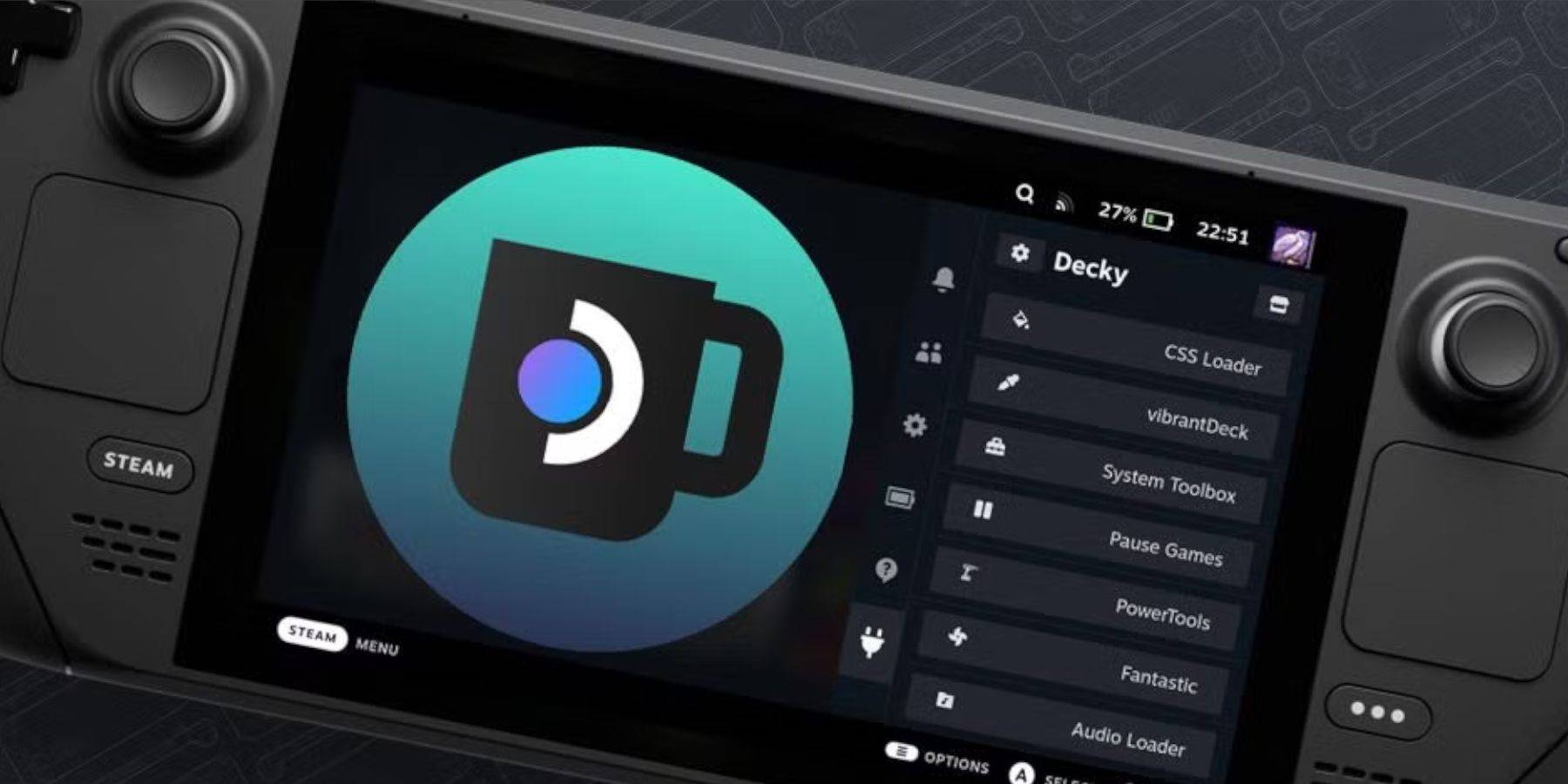
업데이트 후 Decky Loader가 제거된 경우:
- 데스크탑 모드로 전환하세요.
- GitHub에서 Decky Loader를 다시 다운로드하세요. "실행"을 선택하세요.
- Sudo 비밀번호를 입력하세요(필요한 경우 비밀번호를 만드세요).
- 게임 모드에서 다시 시작하세요.
Sega CD 게임을 즐겨보세요!